Відео: Відновлення даних з зламаного жорсткого диска
Зміст
 Друзі, в цій статті ми поговоримо про засіб отримання прихованої інформації, розташованої на жорсткому диску. Напевно, багато хто з Вас чули, що при видаленні будь-якого файлу, він не видаляється безслідно. За допомогою спеціальних засобів вилучену інформацію в більшості випадків витягти все-таки можливо.
Друзі, в цій статті ми поговоримо про засіб отримання прихованої інформації, розташованої на жорсткому диску. Напевно, багато хто з Вас чули, що при видаленні будь-якого файлу, він не видаляється безслідно. За допомогою спеціальних засобів вилучену інформацію в більшості випадків витягти все-таки можливо.
Так як витягти інформацію з жорсткого диска? Моя відповідь - програма “Disk Investigator”.
Якщо в руках “шпигуна” виявиться жорсткий диск із секретними даними, то за допомогою програми “Disk Investigator” він зможе з легкістю отримати всю необхідну інформацію.
програма дозволяє витягти інформацію з жорсткого диска, отримати низькорівневий доступ до файлів в обхід операційної системи, відновити видалені відомості і переглянути приховану від чужих очей інформацію.
Крім того, в програмі реалізований зручний пошук, що дозволяє знайти на жорсткому диску приховані розділи з інформацією про паролі і адреси сайтів.
як витягти інформацію з жорсткого диска?
1. Необхідно завантажити програму з сайту розробника. ось для скачування. Можливо вже є більш свіжа версія програми.
Установка не повинна викликати у Вас ніяких проблем. Запустіть програму.
2. Відкриється головне вікно програми.
Відео: Посилка №13. Потрібний кабель для HDD
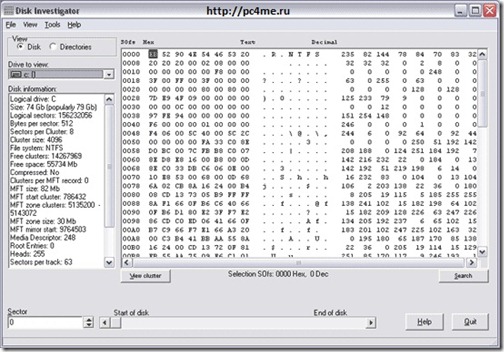
Щоб знайти на диску приховану або вилучену інформацію, у вікні, активуйте радіокнопку “Disk” в розділі “View”. Виберіть необхідний розділ жорсткого диска.
3. Щоб знайти необхідну інформацію, можна зробити запит.
У верхньому меню зайдіть в розділ “Tools”, Виберіть пункт “Search Disk” (Або натисніть комбінацію клавіш “ctrl + F”) І в віконці, що з`явилося вкажіть необхідний пошуковий запит.
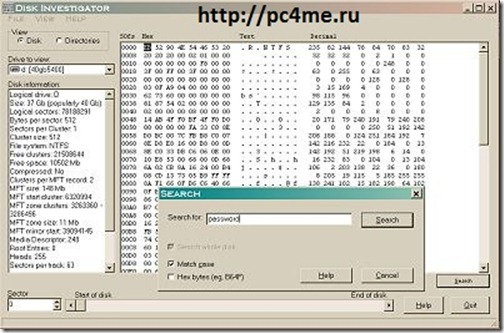
Програма проведе низкоуровневое сканування вибраного розділу жорсткого диска і надасть розгорнутий звіт про знайдені елементах.
4. Подвійним клацанням по цікавого розділу, Ви зможете вибрати і більш детально переглянути кластер жорсткого диска із зазначеною інформацією.

Відео: Як підключити жорсткий диск до комп`ютера або ноутбука через USB
відновлення даних
Друзі, вистачить казок про шпигунів, пора знайти цю програму і цілком реальне застосування.
Так як “Disk Investigator” працює в обхід операційної системи і дозволяє здійснювати низкоуровневое сканування розділів жорсткого диска, програму дуже зручно використовувати в якості інструменту для відновлення даних.
1. У лівій частині головного вікна в розділі “View” перейдіть на режим “Directories”.
2. Нижче відобразиться деревоподібна структура вмісту жорсткого диска (як в Провіднику Windows). Перейдіть в каталог, з якого були вилучені файли. При цьому в правій частині головного вікна програми відобразиться вміст вибраного каталогу.

3. Червоним кольором підсвічуються видалені дані. Щоб відновити необхідний файл, виберіть його (можна вибрати групу файлів), і клацніть на кнопці внизу вікна “Undelete”.
4. Далі в віконці, що з`явилося необхідно буде вказати місце для збереження відновлюваних даних і натиснути кнопку “Start”.










 Як повернути розділ диска
Як повернути розділ диска Як користуватися програмою для відновлення даних hddscan?
Як користуватися програмою для відновлення даних hddscan? Як створити точну копію жорсткого диска
Як створити точну копію жорсткого диска Як перевірити справність жорсткого диска
Як перевірити справність жорсткого диска Відновлення даних з жорсткого диска
Відновлення даних з жорсткого диска Як витягти дані з жорсткого диска
Як витягти дані з жорсткого диска Як відновити дані з оптичного диска
Як відновити дані з оптичного диска Як перевірити настройки dns
Як перевірити настройки dns